常用快捷键
| 快捷键 | 功能 |
|---|---|
~(Tab键上面) | 放大某一个面板 |
Alt+滚轮 | 缩放时间轴面板里的序列 |
\(回车键上面) | 调整时间轴面板里的素材到到合适的位置 |
M | 为某个时间点添加标记,什么都未选中将添加标记到时间轴上,选中素材将添加标记到素材上。添加到时间轴上,在所在标记处右击“清除所选标记”即可清除标记;添加到素材上,双击素材后,进入素材,然后右击选择“清除所选标记” |
先按M某个时间点添加标记,然后Alt+鼠标左键不松向右拖动 | 为某段时间添加标记 |
V | 时间轴面板中选择工具 |
C | 时间轴面板中剃刀工具 |
ctrl+D | 批量设置为默认转场 |
Alt+鼠标拖动 | 快速复制时间轴素材 |
shift+单击 | 其他素材仍选中的前提下,选中/取消选中某个素材 |
ctrl + alt + v | 粘贴属性 |
先按下“C”进入剃刀模式,再按下shift+单击 | 将当前时间点所有的素材切断 |
ctrl+M | 唤出导出视频面板 |
ctrl+T | 选中时间轴面板后,添加新版标题 |
鼠标悬停Ax/Vx某个轨道后,Alt + 滚轮 | 放到/缩小该轨道 |
←/→ | 时间轴微调帧数,左移/右移单帧 |
shift + ←/→ | 左移/右移 5 帧 |
Delete | 删除所选素材,会留出空隙 |
shift + Delete | 删除所选素材,后面素材跟进,不留空隙 |
L | N次按下就以N倍速播放 |
J | N次按下就以N倍速倒退播放 |
K | 暂停播放 |
选中时间轴某个素材后,shift + E | 启用/禁止某个视频 |
ctrl+R | 首先选中素材,再按下该快捷键,可以更改持续时间和速度 |
Alt+鼠标左键拖动色块 | 同时调整两边 |
按住shift再拖动效果控件的时间轴 | 自动吸附下一个关键帧点 |
按住Alt不松 | 绘制弧形蒙版的点 |
按住Alt拖动杠杆 | 仅拖动蒙版点的1个杠杆 |
按住Alt+单击素材 | 单独选中视频和音频绑定的素材的某1个 |

常用操作
- 调节音量大小
打开pr左上角的“音频剪辑混合器面板”,拖动滑块即可!
PS:因为我们三个轨道,所以这里也有3个调节音量的控件,这里我们只把音乐放在了A1轨道,所以只有A1轨道高亮!
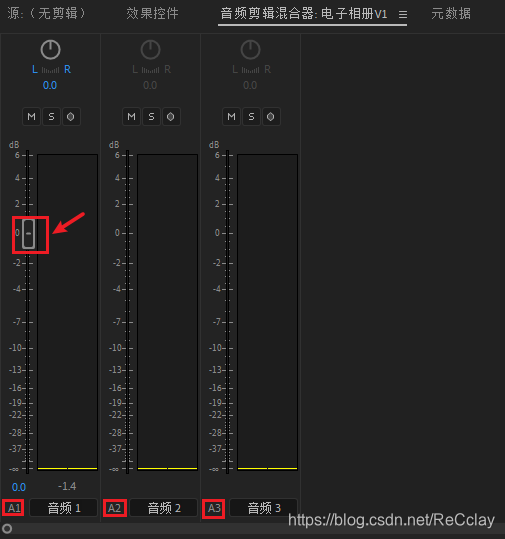
- 时间轴面板左上角选项释义(蓝色表示开启,灰色表示关闭)
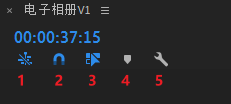
| 选项 | 功能 |
|---|---|
| “00:00:37:15” | 当前光标定位的时间,可以双击设置设定的时间 |
| 标号1:嵌套 | (待补充) |
| 标号2:吸附 | 方便素材的对齐 |
| 标号3:链接 | 方便视频的图片和音乐同时选中 |
| 标号4:标记 | 标记当前光标所在处,快捷键“M”,双击编辑标记内容 |
| 标号5:显示设置 | 字面意思,不解释了… |
- 时间轴面板中间选项释义
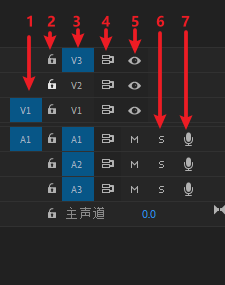
| 选项 | 功能 |
|---|---|
| 1 | 可以拖曳素材类型,都选中(蓝色)表示可以拖曳音频和视频到时间轴中,只选中A1表示只能拖曳视频到时间轴中 |
| 2 | 锁定当前轨道,放置误操作 |
| 3 | 当前轨道的名称,单独点亮哪个,哪个优先级最高,若都点亮则优先级顺序如下:V1>V2>V3 (优先级) |
| 4 | 切换同步锁定,基本用不到,无视即可 |
| 5 | Ax轨道中,控制显示与否;Vx轨道中控制静音与否 |
| 6 | 独奏轨道,选中后只有该轨道会发声 |
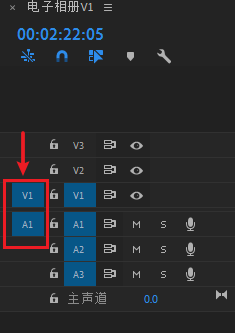
- pr统一修改图片持续时间,同时素材间仍紧紧贴附
选中所有要调整的素材后,右击选中“速度/持续时间…”,然后在弹出面板修改“持续时间”,注意勾选“波纹编辑,移动尾部编辑”不然不会紧紧贴附!
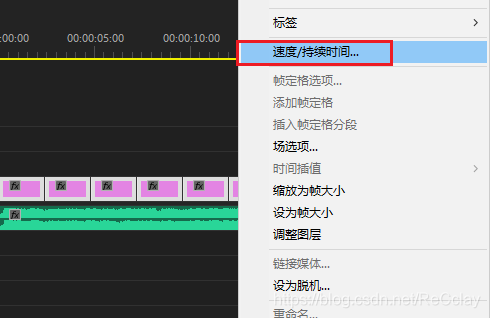
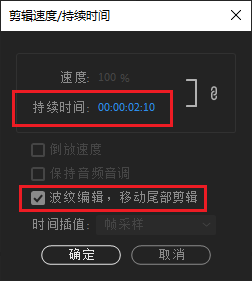
- 轨道位置太上或太靠下(音频和视频轨道不是居中放置了,如下图)
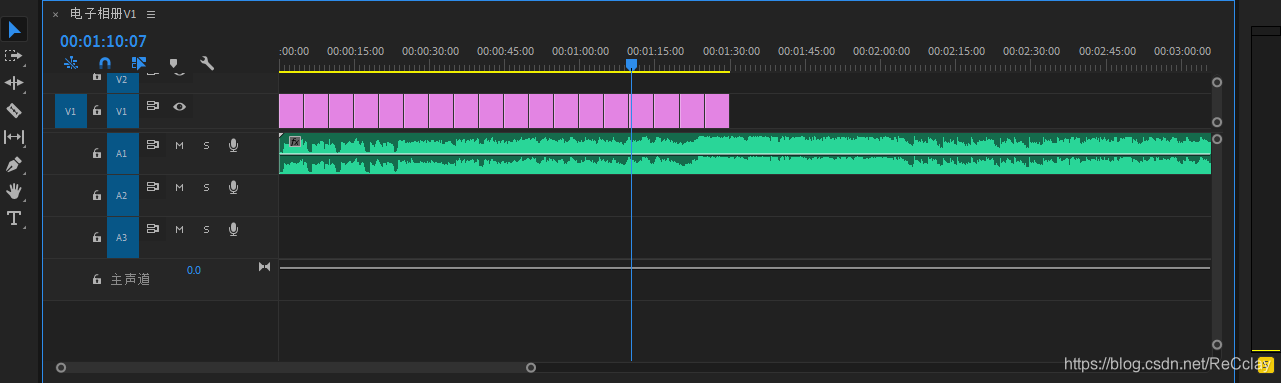
在音频和视频中间有一个分割线,鼠标悬浮别动后,变成可拖曳图标后,调整相对位置即可!
- 批量修改默认转场的时长
依次选择“编辑 -> 首选项 -> 时间轴”,然后修改“视频过渡默认持续时间”的时长即可。
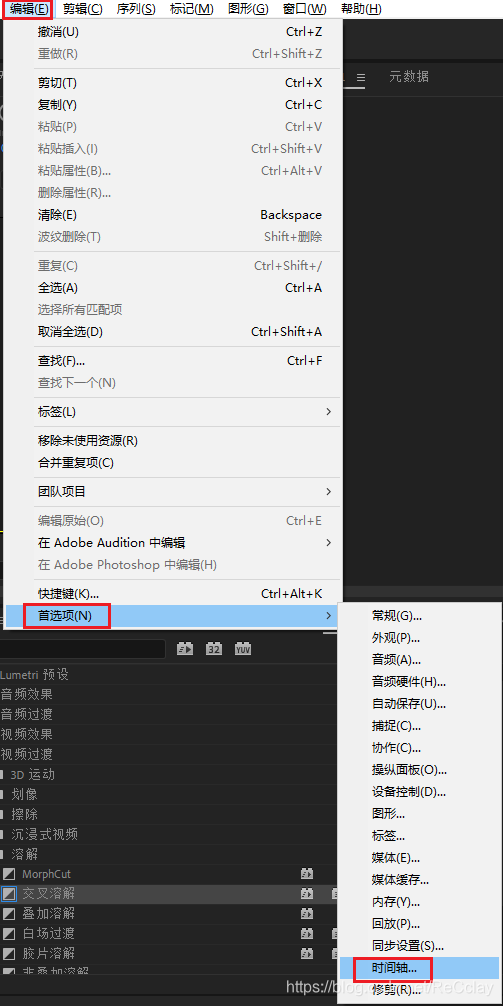
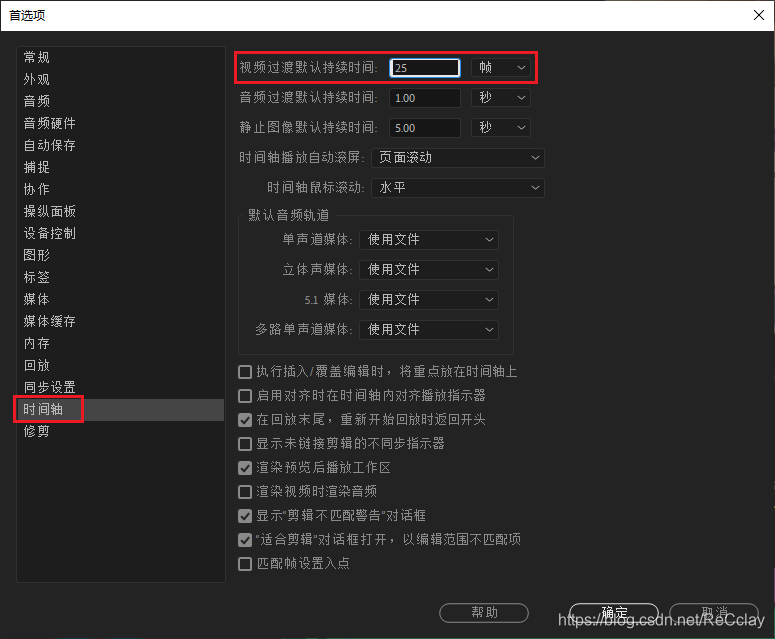
- 批量设置转场效果
首先选中要添加的转场效果,右击将其设置默认过渡
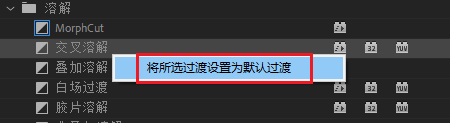
PS:设置默认过渡后,前面的图标会有一圈蓝色的选中标识。如上图,未设置之前,“MorphCut”是默认的过渡!
然后选中所有的图片素材,快捷键ctrl+D,即可批量添加转场!
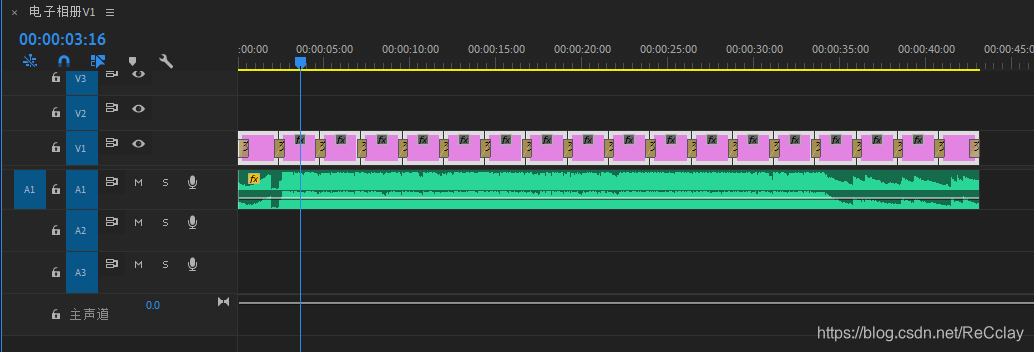
- 批量设置视频属性
某帧图片加了好多效果,想将其应用到其余素材上,可以通过如下方式操作:
首先选中最后做好的那张图片,然后右击选择“复制”(快捷键ctrl + c)

然后再框选V1轨道的其他素材,右击选择“粘贴属性”(快捷键ctrl + alt + v)
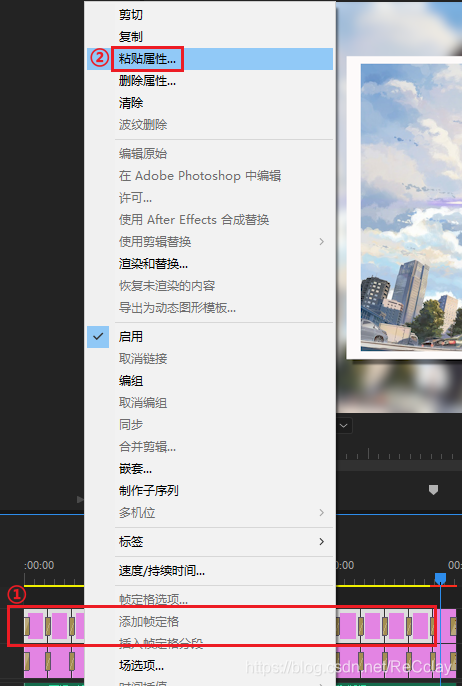
弹出如下要粘贴的属性对话框,选中想要应用到其他素材上的效果,完毕后确定即可批处理成功啦!
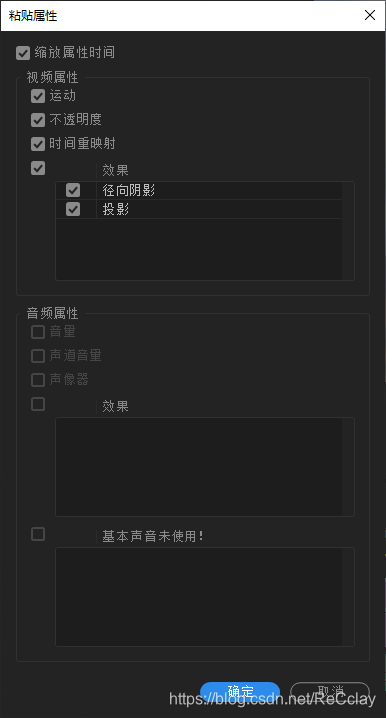
- 素材导入失败,提示:文件的压缩类型不受支持
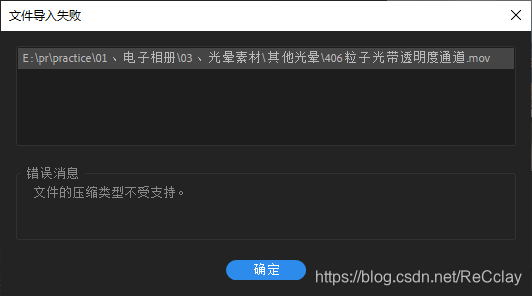
网上有说:下载并安装 windows版本的 quick time 可以解决该问题,试了,没用!
- 单独删除音频,保留视频
由于我们勾选了“时间轴面板”的“链接选项”,如下图的标号3:

默认情况下,视频和音频是同时选中的,要想单独删除音频,需要先取消勾选上述“链接选项”,再进行删除(别忘了再重新勾选)。
- 视频出现黑边
视频是720P,序列是1080P,视频会出现黑边/铺不满的情况,只需要在“时间轴面板”右击该素材,选择“缩放为帧大小”,即可铺满全屏!
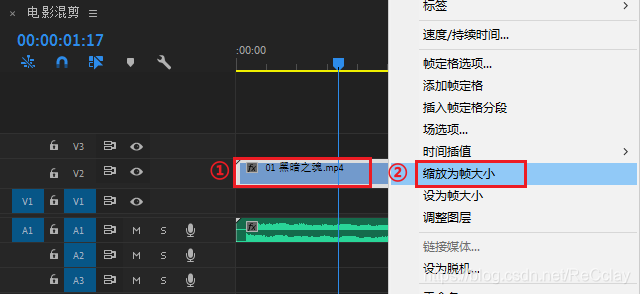
- 安装字体
①、选中要安装的字体

②、右击选择安装

③、重启已打开Pr,即可应用!
- 拖动预览导致pr变声,去除方法如下
在pr左上角的“编辑 -> 首选项 -> 音频”中的“搜索时播放音频”的勾去掉。
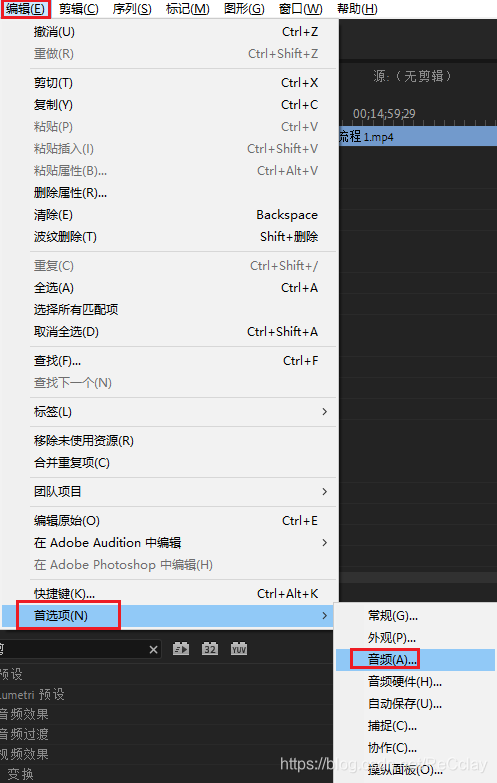
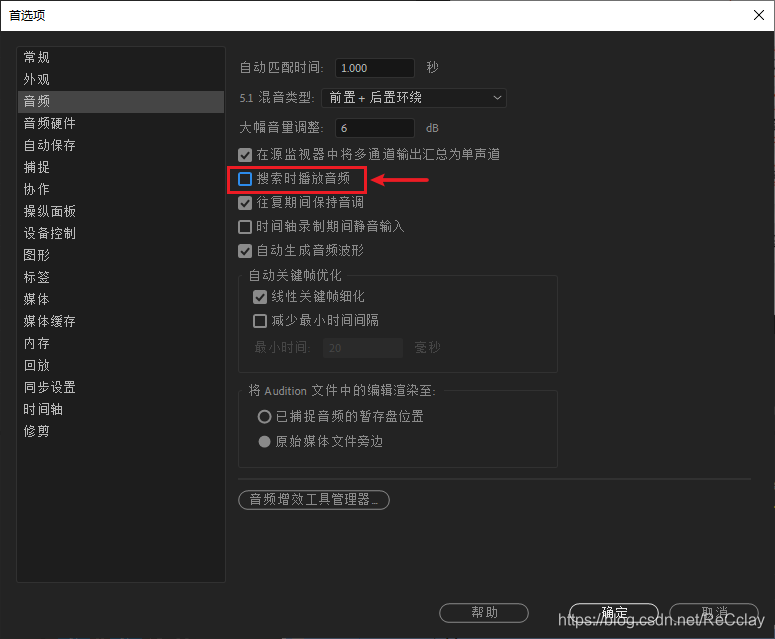








 本文详细介绍了Adobe Premiere Pro(PR)中的常用快捷键及其功能,包括时间轴操作、素材处理、音视频调整等。通过快捷键可以提高编辑效率,例如放大面板、缩放时间轴、添加标记、选择工具、剃刀工具等。此外,还讲解了如何批量设置转场、修改素材持续时间、调整音量以及处理素材导入问题等实用技巧,帮助用户更好地掌握PR的高效编辑方法。
本文详细介绍了Adobe Premiere Pro(PR)中的常用快捷键及其功能,包括时间轴操作、素材处理、音视频调整等。通过快捷键可以提高编辑效率,例如放大面板、缩放时间轴、添加标记、选择工具、剃刀工具等。此外,还讲解了如何批量设置转场、修改素材持续时间、调整音量以及处理素材导入问题等实用技巧,帮助用户更好地掌握PR的高效编辑方法。

















 1219
1219

 被折叠的 条评论
为什么被折叠?
被折叠的 条评论
为什么被折叠?










